4 월 업데이트 2024: 우리의 최적화 도구를 사용하여 오류 메시지를 받지 않고 시스템 속도를 늦추십시오. 지금 다운로드 이 링크
- 다운로드 및 설치 여기에 수리 도구.
- 컴퓨터를 스캔하도록 합니다.
- 그러면 도구가 컴퓨터 수리.
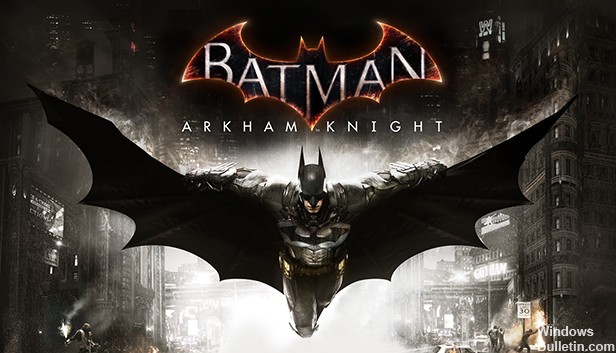
여러 사용자가 다양한 포럼에서 PC에 게임을 설치할 때 다양한 문제에 대해 불평하고 있음을 발견했습니다. 다음은 Windows에서 Batman Arkham Knight 치명적인 오류를 수정하는 방법입니다.
여기에서 Batman : Arkham Knight 게임에 대한 새로운 문제 해결 팁을 찾을 수 있습니다. 다음은 가장 일반적인 버그와 수정 방법입니다. 문제 해결을 시작하기 전에 최소 시스템 요구 사항을 확인해야합니다. 시스템이 최소 시스템 요구 사항을 충족하지 않으면 Batman Arkham Knight에서 치명적인 오류가 발생할 수 있습니다.
Windows에서 Batman Arkham Knight Fatal Error의 원인은 무엇입니까?

이 문제를 철저히 조사한 결과 몇 가지 다른 원인으로 인해이 오류가 발생할 수 있음을 발견했습니다. 다음은 가능한 범인의 목록입니다.
재배포 된 DirectX 패키지 누락 : 게임을 실행하려고 할 때마다이 문제가 발생하면 게임이 사용하려는 Windows 설치에 중요한 DLL 종속성이 누락되었을 수 있습니다. 이 경우 문제를 해결하는 가장 쉽고 안전한 방법은 웹 기반 DirectX 최종 사용자 런타임 설치 프로그램을 실행하고 누락 된 재배포 패키지를 설치하는 것입니다.
오래되었거나 손상된 비디오 카드 드라이버 : 오류 메시지에 데이터 렌더링 문제가 표시되면 GPU 드라이버로 인해 문제가 발생한 것으로 즉시 가정할 수 있습니다. 이 시나리오가 적용되는 경우 GPU 드라이버를 최신 버전으로 업데이트해야 합니다. 이것은 AMD 및 Nvidia 비디오 카드 모두에 적용됩니다.
GPU는 Gameworks 효과 또는 대화 형 연기 / 안개를 지원하지 않습니다. 이전 GPU를 사용하는 경우 게임에서 사용해야하는 비디오 매개 변수가 비디오 카드에서 지원되지 않기 때문에이 오류가 표시 될 수 있습니다. 이 경우 게임 메뉴에서 이러한 설정을 비활성화하여 문제를 해결할 수 있습니다.
손상된 Arkham Knight 설치 : Steam에서 플레이하는 동안이 문제가 발생하면 다음과 같은 이유로 인해이 문제가 발생했을 가능성이 있습니다. 손상된 게임 파일. 이 문제를 해결하려면 Steam 메뉴에서 파일의 무결성을 확인하고 손상된 인스턴스를 수정하세요.
이제 주요 범인을 알았으므로 다른 Batman Arkham Knight 플레이어가이 문제를 해결하기 위해 성공적으로 사용한 방법에 대한 단계별 지침이 있습니다.
Windows에서 Batman Arkham Knight의 치명적인 오류를 수정하는 방법
2024년 XNUMX월 업데이트:
이제 이 도구를 사용하여 파일 손실 및 맬웨어로부터 보호하는 등 PC 문제를 방지할 수 있습니다. 또한 최대 성능을 위해 컴퓨터를 최적화하는 좋은 방법입니다. 이 프로그램은 Windows 시스템에서 발생할 수 있는 일반적인 오류를 쉽게 수정합니다. 손끝에 완벽한 솔루션이 있으면 몇 시간 동안 문제를 해결할 필요가 없습니다.
- 1 단계 : PC 수리 및 최적화 도구 다운로드 (Windows 10, 8, 7, XP, Vista - Microsoft Gold 인증).
- 2 단계 : "스캔 시작"PC 문제를 일으킬 수있는 Windows 레지스트리 문제를 찾으십시오.
- 3 단계 : "모두 고쳐주세요"모든 문제를 해결합니다.
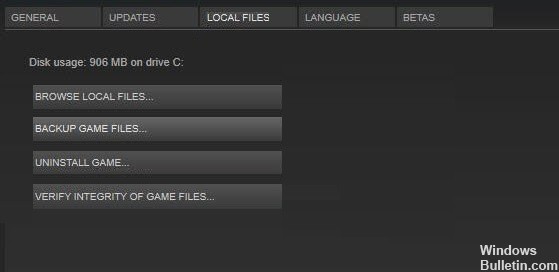
게임 파일 확인
게임 파일을 확인하는 것은 게임에 문제가있는 경우 기본적인 문제 해결 단계입니다.
증기
- Steam을 시작하십시오.
- 게임을 마우스 오른쪽 버튼으로 클릭하고 "속성"을 선택하십시오.
- "로컬 파일"탭을 선택하고 "게임 파일 무결성 확인…"을 클릭합니다.
- Steam에서 게임 파일을 확인합니다.이 과정은 몇 분 정도 걸릴 수 있습니다.
서사시 게임
- Epic Games를 시작하십시오.
- 라이브러리에서 게임으로 이동하여 세 개의 점을 클릭합니다.
- 열리면 드롭 다운 메뉴에서 확인 버튼을 클릭합니다.
이제 게임을 다시 시작하고 잠시 동안 플레이하여 문제를 확인하십시오. Batman Arkham Knight 게임이 계속 충돌하면 아래 해결 방법을 시도해 볼 수 있습니다.
타사 그래픽 도구 중지
Batman Arkham Knight 충돌의 또 다른 가능한 원인은 소프트웨어 문제입니다. 백그라운드에서 실행되는 불필요한 응용 프로그램, 특히 Discord와 같은 게임 오버레이 기능이있는 프로그램 및 그래픽 도구를 비활성화 할 수 있습니다.
게임 경험을 획기적으로 향상시키는 데 사용할 수있는 몇 가지 놀라운 모드가 있습니다. 그러나 게임이 충돌하면 일시적으로 이러한 모드를 제거하는 것이 좋습니다.
GPU 드라이버 업데이트
시스템에 최신 그래픽 및 사운드 드라이버가 설치되어 있는지 확인하십시오. 오래된 그래픽 드라이버(때로는 오래된 사운드 드라이버)로 인해 게임이 중단될 수 있습니다. 이것은 특히 오랫동안 장치 드라이버를 업데이트하지 않은 경우에 필요합니다.
최신 드라이버를 다운로드하는 두 가지 주요 방법이 있습니다.
수동 : 그래픽 드라이버를 최신 버전으로 업데이트하려면 제조업체 웹 사이트를 방문하여 정확한 드라이버를 다운로드 한 다음 수동으로 설치해야합니다.
자동 : 드라이버를 수동으로 업데이트 할 시간, 인내 또는 컴퓨터 기술이없는 경우 타사 드라이버 업데이트 프로그램을 사용하여 자동으로 업데이트 할 수 있습니다. 타사 드라이버 업데이트 프로그램이 시스템을 자동으로 감지하고 비디오 카드 및 Windows 버전에 맞는 올바른 드라이버를 찾아 올바르게 다운로드하고 설치합니다.
DLL 파일 이름 바꾸기
일부 사용자는 설치 폴더에서 PhysXDevice64.dll 파일의 이름을 변경하여이 충돌 문제를 해결했습니다. DLL 파일이 손상되면 Batman Arkham Knight가 계속 충돌 할 가능성이 높습니다. 이 문제를 해결하는 방법은 다음과 같습니다.
- Steam 클라이언트 애플리케이션을 종료합니다.
- Steam의 Batman Arkham Knight 설치 폴더로 이동하십시오.
- 기본값은 C : \ Program Files \ Steam \ steamapps \ common \ Batman Arkham Knight \ Binaries \ Win64입니다.
- PhysXDevice64.dll의 이름을 PhysXDevice64.dll_old로 바꿉니다.
- 게임을 실행하면 파일이 자동으로 재 등록됩니다. 이제 아무 문제없이 게임을 플레이 할 수 있습니다.
- 글리치 문제가 지속되면 전체 게임을 다시 설치할 수 있습니다.
오버 클럭킹 중지
컴퓨터를 오버 클럭 할 때 항상 안전 한도보다 약간 낮은 상태를 유지하는 것이 중요합니다. 또한 모든 GPU와 CPU가 오버 클럭 될 수있는 것은 아닙니다.
Batman Arkham Knight가 계속 충돌하면 칩셋 설정을 제조업체의 사양으로 재설정해야합니다. 때때로 최신 그래픽 드라이버가 보안 제한에 영향을 미칠 수 있습니다. 따라서 드라이버 업데이트 후에이 문제가 발생하면 드라이버를 다시 설치하거나 오버 클럭킹을 중지 할 수 있습니다.
전문가 팁 : 이 복구 도구는 리포지토리를 검색하고 이러한 방법이 효과가 없는 경우 손상되거나 누락된 파일을 교체합니다. 문제가 시스템 손상으로 인한 대부분의 경우에 잘 작동합니다. 또한 이 도구는 시스템을 최적화하여 성능을 최대화합니다. 그것은에 의해 다운로드 할 수 있습니다 여기를 클릭
자주 묻는 질문
Batman Arkham Knight의 치명적인 오류는 어떻게 수정합니까?
Steam의 Batman Arkham Knight 속성 화면으로 이동하세요. 속성 화면에서 로컬 파일을 클릭 한 다음 게임 캐시의 무결성을 확인합니다. 배트맨 게임의 무결성을 확인하십시오. 마지막 확인 화면에서 예를 클릭하고 프로세스가 완료 될 때까지 기다립니다.
Batman Arkham Knight가 작동하지 않는 문제를 어떻게 수정합니까?
- 먼저 알려진 파일 형식의 확장자 숨기기를 선택 취소하십시오.
- 그런 다음 다음 위치-> (*) : \ Steam \ SteamApps \ common \ Batman Arkham Knight \ BMGame \ Config로 이동합니다.
- 그리고 "BmSystemSettings. ini"파일을 강조 표시-> 영구적으로 삭제합니다.
- 러닝 배트맨 : 아캄 나이트.
배트맨 아캄 나이트가 계속 충돌하는 이유는 무엇입니까?
손상되었거나 잘못 설치된 DirectX
이것은 게임이 컴퓨터와 통신하는 데 사용하는 소프트웨어입니다. 설치가 오래되었거나 손상된 경우 충돌이 발생할 수 있습니다.
Batman Arkham City에서 충돌을 수정하려면 어떻게해야합니까?
이 문제를 해결하려면 게임 캐시 파일의 무결성을 확인해야하며 다음 단계에 따라이를 수행 할 수 있습니다.
- Steam을 열고 Steam 라이브러리에서 Batman : Arkham City를 찾으세요.
- Batman : Arkham City를 마우스 오른쪽 버튼으로 클릭하고 속성을 선택합니다.
- 로컬 파일 탭을 클릭 한 다음 무결성을 위해 게임 캐시 파일 확인을 클릭합니다.


